Heim >Mobiles Tutorial >iPhone >10 Tipps zur Behebung des iPhone 6-Problems
10 Tipps zur Behebung des iPhone 6-Problems
- 王林nach vorne
- 2024-01-08 09:32:56893Durchsuche
Wir hören oft von Problemen mit dem iPhone 6, die Benutzer betreffen. Wenn bei Ihnen Probleme mit dem iPhone hängen bleiben, sehen Sie sich diese Liste der Probleme an, bevor Sie Ihr iPhone in einen Apple Store bringen. In der Zwischenzeit können diese Probleme mit dem iPhone 6 beim iPhone SE, iPhone 6s, iPhone 6s Plus, iPhone 6 Plus, iPhone 5s, iPhone 5, iPad und der iPod-Serie auftreten.
Tipps1: iPhone bleibt beim Folien-Upgrade-Bildschirm hängen
Viele Benutzer sind nach dem Update auf iOS 9 beim Herunterladen der iOS-Installation auf das Folien-Upgrade-Problem gestoßen. Tatsächlich können wir dieses Problem beheben, indem wir das Gerät von iTunes trennen und das Over-the-Air-Update installieren. Wenn es nicht funktioniert, hat Apple angekündigt, dass Sie Ihr feststeckendes iPhone besser wiederherstellen sollten. Für den Fall eines Datenverlusts ist es jedoch besser, vor der Wiederherstellung ein Backup des iPhone auf dem Computer und in iTunes zu erstellen.
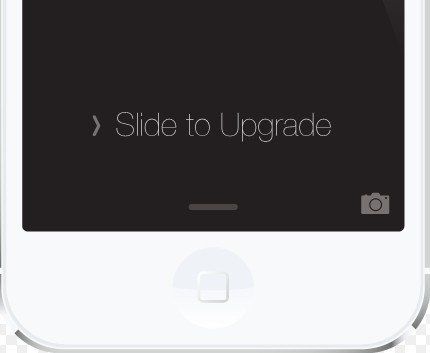
TIPPS2. Bleiben Sie bei der Kontaktaufnahme mit dem iPhone-Softwareaktualisierungsserver
Um die Geschwindigkeit zu erhöhen und Zeit zu sparen, versuchen die meisten Benutzer, ihr iPhone 6 mit iTunes statt Over-the-Air zu aktualisieren, und stellen fest, dass das iPhone bei der Verbindung zum iPhone-Softwareaktualisierungsserver hängen bleibt, wie in der Abbildung gezeigt Bild unten anzeigen.
1. Trennen Sie Ihr iPhone vom Stromnetz, beenden Sie iTunes, öffnen Sie es erneut und stellen Sie die Verbindung wieder her.
2. Überprüfen Sie, ob Ihr iTunes auf dem neuesten Stand ist. Wenn nicht, laden Sie bitte iTunes herunter und installieren Sie es von
3. Stellen Sie sicher, dass die Netzwerkverbindung stabil ist. Wenn Sie WLAN verwenden, schalten Sie es aus und stellen Sie die Verbindung erneut her.
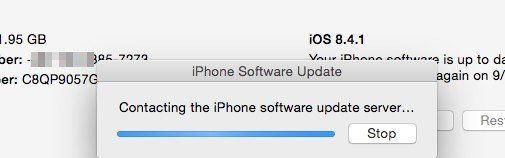
TIPPS3. iPhone bleibt in Spielen/Videos hängen
Mit zunehmendem Alter wird das iPhone mit Junk-Dateien gefüllt, was zu Trägheit, langsamer Leistung und sogar zum Tod beim Spielen von Spielen und Videos führt. Derzeit müssen Sie Junk-Dateien bereinigen, um das iPhone zu beschleunigen. Sie können zu „Einstellungen“ > „Allgemein“ > „Nutzung“ gehen, um zu überprüfen, wie viel Speicherplatz jede App einnimmt, und diejenigen löschen, die Sie nicht benötigen. Sie können auch auf verwandte Artikel klicken, um weitere Lösungen zu erfahren.
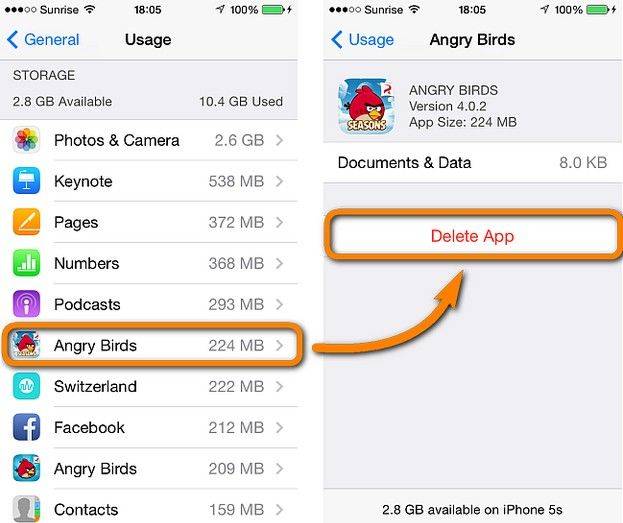
Tipps4. Links bleiben in Safari unter iOS 9.3 hängen
Einige Benutzer haben berichtet, dass ihr iPhone 6 nach dem Update auf iOS 9.3 keine Links in Safari öffnen kann. Niemand weiß, warum das passiert, auch nicht Apple Office, aber viele Benutzer lösen das Problem, indem sie Javascript in Safari deaktivieren.
1. Öffnen Sie Ihr iPhone, gehen Sie zu „Einstellungen“ und klicken Sie auf „Safari“.
2. Navigieren Sie zu „Erweitert“ und suchen Sie nach Javascript. Schalten Sie es aus und beenden Sie den Vorgang.
3. Öffnen Sie Safari erneut, damit es wirksam wird
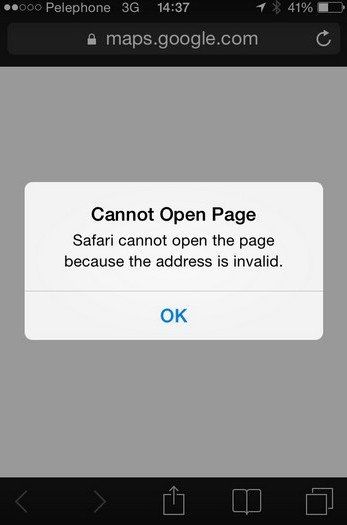
Tipps5. Das iPhone bleibt beim weißen/schwarzen Apple-Logo hängen
Es ist ein lästiges und häufiges Problem, dass das iPhone beim Wiederherstellen und Aktualisieren auf dem Apple-Logo-Bildschirm hängen bleibt. Es gibt viele Gründe, die erklärt werden können, wie zum Beispiel Hardwareprobleme, Systeminstabilität und Fehlbedienung. Sie können versuchen, einen Neustart Ihres iPhones zu erzwingen, indem Sie gleichzeitig die Home- und Power-Taste gedrückt halten. Wenn es immer noch hängen bleibt, können wir das Problem mit einem Drittanbieter-Tool namens Apple Phone Repair Tool lösen.

Tipps6. iPhone bleibt im Wiederherstellungsmodus hängen
Das iPhone unter iOS 10/9/8/7 kann aus vielen Gründen in den Wiederherstellungsmodus wechseln oder beim iTunes-Logo hängen bleiben, einschließlich Zurücksetzen auf die Werkseinstellungen oder Aktualisierung, auch ohne Angabe von Gründen. Das iPhone kann den Wiederherstellungsmodus verlassen und die folgenden Schritte ausführen, um es wiederherzustellen. Wenn Sie das Problem mit iTunes nicht beheben können oder die Tasten Ihres iPhones defekt sind, können Sie den Wiederherstellungsmodus mit dem Apple Phone Repair Tool verlassen.
1. Starten Sie das neueste iTunes und verbinden Sie Ihr iPhone per USB-Kabel mit dem Computer.
2. Wenn Sie die Benachrichtigung in iTunes sehen, klicken Sie auf „OK“, um zu bestätigen, dass iTunes das iPhone im Wiederherstellungsmodus erkannt hat
3. Klicken Sie auf das iPhone-Symbol auf der linken Seite des iTunes-Fensters und dann auf die Registerkarte „Zusammenfassung“.
4. Klicken Sie zum Abschluss auf die Schaltfläche „Wiederherstellen“.
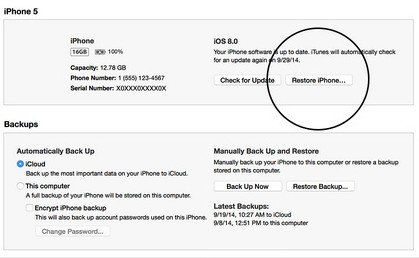
Tipps7. iPhone bleibt im DFU-Modus hängen
Der DFU-Modus steht für den Geräte-Firmware-Update-Modus, einen speziellen Modus, der eine Verbindung zu iTunes herstellen, aber iBoot laden kann. Nur wenige Benutzer sichern das iPhone im DFU-Modus. Die meisten Benutzer müssen in den DFU-Modus wechseln, um ein Downgrade der aktuellen Firmware durchzuführen. Natürlich können Jailbreaking, Updates und Downgrades leicht zum DFU-Modus führen. Um Datenverluste zu vermeiden, empfehle ich Ihnen, ein professionelles Tool zu verwenden – das Apple Phone Repair Tool, um den DFU-Modus zu verlassen.
Tipps8. Das iPhone steckt in der Schleife zum Zurücksetzen auf die Werkseinstellungen fest
Das Zurücksetzen auf die Werkseinstellungen des iPhones kann die meisten Probleme lösen, die durch Jailbreak, iOS-Updates und Leistungseinbußen beim iPhone verursacht werden. Wer jedoch einen Werksreset durchführen möchte, muss das Risiko eines Datenverlusts und festsitzender Probleme tragen. Verlorene Daten können über iPhone Data Recovery wiederhergestellt werden. Der Wiederherstellungsmodus kann auch über den Wiederherstellungsmodus repariert werden.

Tipps9. Bestehen Sie darauf, Updates zu überprüfen, wenn iOS-Updates durchgeführt werden
Normalerweise können Benutzer iPhone, iPad und iPod mit iTunes oder OTA aktualisieren. Benutzer können dies einfach tun, indem sie zu Einstellungen > Allgemein > Software-Update gehen. Einige Benutzer beschwerten sich jedoch darüber, dass ihr iPhone bei der Überprüfung des Updates hängen blieb und das iPhone daher nicht erfolgreich aktualisiert werden konnte. Versuchen Sie, den Start Ihres iPhones zu erzwingen und gehen Sie zu „Updates“, um zu überprüfen, ob es erfolgreich installiert wurde. Wenn nicht, wiederholen Sie den Update-Vorgang. Oder Sie können iTunes-Updates herunterladen und auf Ihrem Computer installieren.
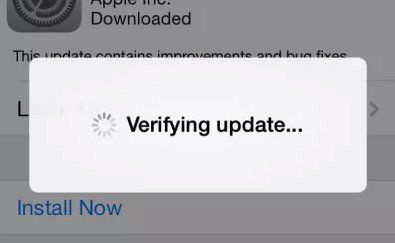
Kurz gesagt, das Problem, dass das iPhone feststeckt, kann viele Ursachen haben. Ich hoffe, Sie können das Problem lösen, indem Sie die oben genannten Lösungen befolgen.
Das obige ist der detaillierte Inhalt von10 Tipps zur Behebung des iPhone 6-Problems. Für weitere Informationen folgen Sie bitte anderen verwandten Artikeln auf der PHP chinesischen Website!
In Verbindung stehende Artikel
Mehr sehen- Wie entferne ich die rote Punktaufforderung, also die Markierung für ungelesene Nachrichten, in der Nachrichten-App in iOS 16?
- Eine zerstörungsfreie Möglichkeit, iPhone-Fotos schnell auf Ihren Computer zu importieren!
- So prüfen Sie selbst, ob es Probleme mit dem neuen iPhone 13/14 gibt und wie Sie den Kauf generalüberholter Geräte vermeiden.
- Download der Weiyun-Mac-Version und Funktionseinführung
- Wie kann das Problem gelöst werden, dass Safari im privaten Browsermodus nicht gefunden werden kann und der Verlauf in iOS 16 nicht gelöscht werden kann?

